- Vytisknout
V administraci se k agendám dostaneme cestou Administrační menu > Systém > Agendy.
Obecné informace o nastavení agend je k dispozici ZDE, dále se zaměříme na specifické nastavení agend v modulu Faktury přijaté.
V levé části nastavení agendy naleznete sekce Základní údaje, Číslování záznamů, Workflow a Emaily a komunikace.
Základní údaje

- Modul = Faktury přijaté.
- Název agendy - volba pro definování názvu agendy. Povinná volba.
- Kód agendy - Unikátní kód, který může být dále využit v číslování požadavku.
- Aktivní - volba, zda je agenda v aplikaci aktivní.
Číslování záznamů

- Přednastavené - Vybere formát číslování z číselných řad v aplikaci podle zvoleného modulu v nastavení dané agendy.
- Vlastní - Do pole napíšete vlastní definici masky ve formátu, kde hvězdičky jsou následně zaměňovány za posloupnou číselnou řadu, ve zkratce řečeno. Tzn. např. formát „HD****“ nám u prvního záznamu vygeneruje číslo „HD0001“ u druhého „HD0002“ atd. V případě vlastní definice masky se vyplněná hodnota automaticky ukládá mezi existující číselné řady a je označena jako uzamčená číselná řada.
Workflow

- Proces - Workflow, které budete využívat v dané agendě.
- Výchozí stav - Definice výchozího stavu z vámi vybraného procesu workflow. Tento stav získává faktura při založení v systému.
- Stavy zrušeno - Stav/y, které značí zrušení faktury.
- Stavy ukončeno - Stav/y, které značí ukončení procesu s fakturou.
Emaily a komunikace
V sekci máte možnost nastavit, jak má být řízena emailová komunikace v rámci dané agendy.
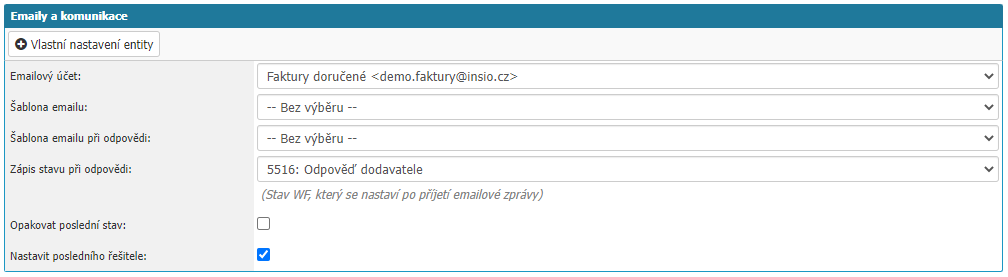
- Emailový účet - výběr emailového účtu, který se použije pro odeslání emailu z dané agendy. Výběr z již nastavených účtů v aplikaci.
- Šablona emailu - výběr šablony emailu, která se použije pro nový email v dané agendě.
- Šablona emailu při odpovědi - výběr šablony emailu, která se použije pro odpověď v dané agendě.
- Zápis stavu při odpovědi - možnost vybrat stav workflow, který se nastaví, když přijde odpověď na email do aplikace.
- Opakovat poslední stav - volba nastaví opět stav workflow, který byl před doručením odpovědi.
- Nastavit posledního řešitele - volba nastaví po změně stavu workflow řešitele, který byl naposledy řešitelem ve workflow.
V pravé části naleznete záložky Nastavení, Skupiny stavů, Přenos dokladů, Povolené akce a Návazné agendy.
Nastavení
V záložce naleznete specifické nastavení agend pro modul Faktury přijaté. Nastavení je rozděleno do sekcí Nastavení agendy a Globální nastavení.
Nastavení agendy
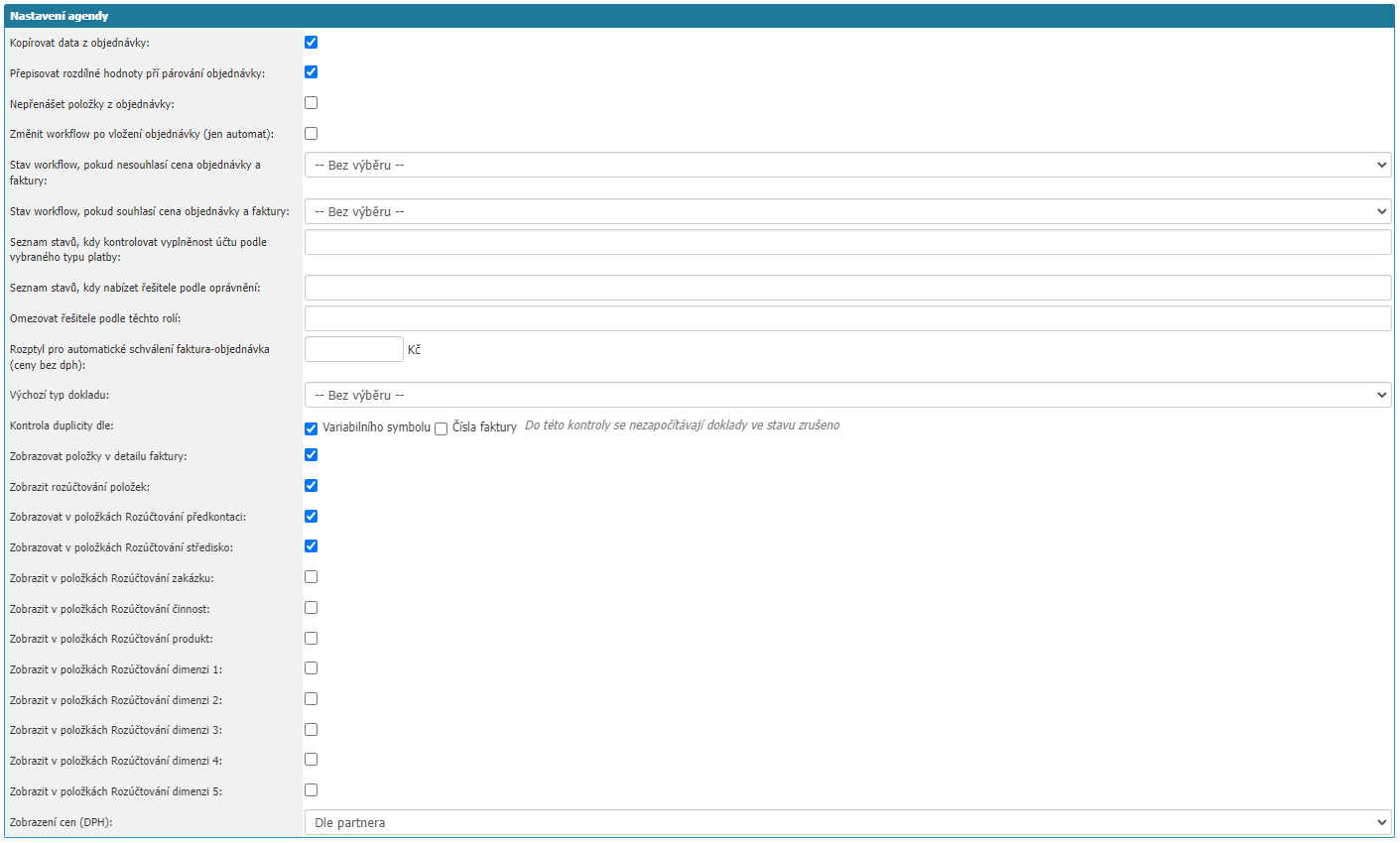
- Kopírovat data z objednávky – volba nastavení, pokud je zvolena, bude kopírovat data z objednávky do faktury přijaté po přiřazení objednávky k faktuře přijaté, které v dané faktuře nejsou vyplněna. Data, která je možné kopírovat jsou: Interní entita (Odběratel), Dodavatel, Skupina DPH, Zakázka, Středisko, Objekt, Měna, Předkontace, Druh nákladu, Skupina nákupu, Forma úhrady, Splatnost, Uživatelské atributy, Položky.
- Přepisovat rozdílné hodnoty při párování objednávky – volba nastavení, pokud je zvolena, bude přepisovat data ve faktuře daty z objednávky, když připojíte objednávku k dané faktuře. Data, která se budou přepisovat: Interní entita (Odběratel), Dodavatel, Skupina DPH, Zakázka, Středisko, Objekt, Měna, Předkontace, Druh nákladu, Skupina nákupu, Forma úhrady, Splatnost, Uživatelské atributy, Položky.
- Nepřenášet položky z objednávky – volba nastavení, pokud je zvolena, nebudou se kopírovat za žádných okolností Položky z objednávky do Faktury přijaté po přiřazení objednávky k dané faktuře.
- Změnit workflow po vložení objednávky (jen automat) – nastavení mění automaticky stav workflow u faktury přijaté po provázaní objednávky s danou fakturou. Provazba ale musí vzniknout automaticky, například po vytěžení dat faktury z DocuX a následném automatickém importu daných dat do systému, nebo automatický zápis faktury a provazby s objednávkou přes službu Invoice Import. Stav workflow se mění podle toho, zda částka na faktuře odpovídá částce v objednávce nebo ne. Které stavy nastaví aplikace se nastavuje v dalších nastaveních.
- Stav workflow, pokud nesouhlasí cena objednávky a faktury – volba stavu workflow, který se nastaví, pokud cena objednávky a faktury nesouhlasí. Nastavení má přímou vazbu na nastavení Změnit workflow po vložení objednávky.
- Stav workflow, pokud souhlasí cena objednávky a faktury – volba stavu workflow, který se nastaví, pokud cena objednávky a faktury souhlasí. Nastavení má přímou vazbu na nastavení Změnit workflow po vložení objednávky.
- Seznam stavů, kdy kontrolovat vyplněnost účtu podle vybraného typu platby – možnost nastavit stavy workflow, kdy se bude kontrolovat, zda je vyplněno bankovní spojení u Faktury přijaté na základě Typu úhrad. Stavy workflow se definují zápisem ID stavu workflow, pro více stavů workflow oddělte ID čárkou.
- Seznam stavů, kdy nabízet řešitele podle oprávnění – možnost definovat ID stavů workflow, oddělených čárkou, kdy aplikace nabídne u daného přechodu stavů workflow na výběr řešitele podle oprávnění na danou fakturu (do oprávnění vstupují povolení na objekt, středisko, zakázku...). Dané nastavení má prioritu před nastavením u přechodu stavů ve workflow.
- Omezovat řešitele podle těchto rolí – nastavení je návazné na nastavení výše „Seznam stavů, kdy nabízet řešitele podle oprávnění“ a dále omezí seznam řešitelů podle toho, zda patří do zvolené role/rolí. Do nastavení se zapisuje Kód role, v případě vícero rolí oddělte Kódy čárkou.
- Rozptyl pro automatické schválení faktura-objednávka (ceny bez DPH) – nastavení má vazbu na nastavení „Stav workflow, pokud souhlasí cena objednávky a faktury“ kde můžete definovat rozdílovou hodnotu pro automatické schválení.
- Výchozí typ dokladu – možnost nastavení typu dokladu, který se u dané agendy bude automaticky předvyplňovat.
- Kontrola duplicity dle – možnost volby, podle kterého záznamu bude aplikace kontrolovat duplicitní faktury přijaté. Možnost volby Variabilní symbol a Čísla faktury. Možné vybrat obě varianty.
- Zobrazovat položky v detailu faktury – nastavení, zda má aplikace u faktury zobrazovat položky v detailu faktury.
- Zobrazit rozúčtování položek – nastavení, zda se má zobrazovat rozúčtovaní položek v detailu faktury.
- Zobrazit v položkách Rozúčtování předkontaci – volba, zda v rozúčtování zobrazí předkontaci.
- Zobrazit v položkách Rozúčtování středisko – volba, zda v rozúčtování zobrazí středisko.
- Zobrazit v položkách Rozúčtování zakázku – volba, zda v rozúčtování zobrazí zakázku.
- Zobrazit v položkách Rozúčtování činnost – volba, zda v rozúčtování zobrazí činnost.
- Zobrazit v položkách Rozúčtování produkt – volba, zda v rozúčtování zobrazí produkt.
- Zobrazit v položkách Rozúčtování dimenzi 1, 2, 3, 4, 5 – volba, zda v rozúčtování zobrazí dimenzi 1 až 5. Na dimenze se mohou navázat Uživatelské atributy.
- Zobrazení cen (DPH) – možnost volby, zda se ceny ve faktuře mají zobrazovat s DPH nebo bez podle nastavení Dle partnera, Pouze s DPH, Pouze bez DPH anebo Obojí (s i bez DPH).
Globální nastavení
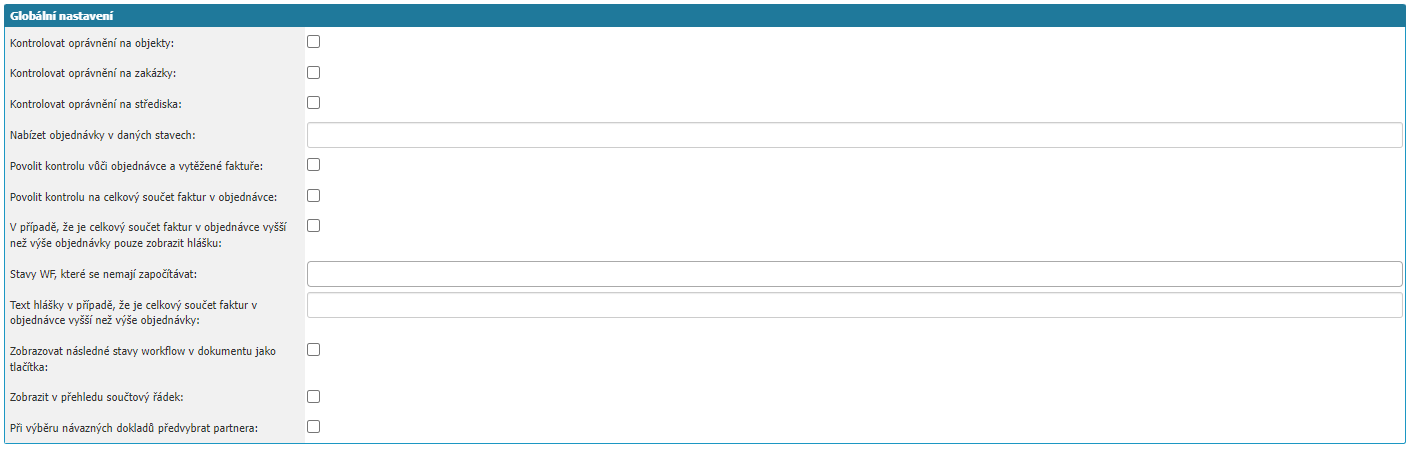
- Kontrolovat oprávnění na objekty – nastavení, pokud je vybrané, kontroluje u uživatele, zda má oprávnění na objekt, který je vybrán ve faktuře a dle oprávněni povoluje nebo omezuje přistup k dané faktuře. Nastavení funguje pouze v kombinací se starými oprávněními.
- Kontrolovat oprávnění na zakázky – nastavení, pokud je vybrané, kontroluje u uživatele, zda má oprávnění na zakázku, která je vybraná ve faktuře a dle oprávněni povoluje nebo omezuje přistup k dané faktuře. Nastavení funguje pouze v kombinací se starými oprávněními.
- Kontrolovat oprávnění na střediska – nastavení, pokud je vybrané, kontroluje u uživatele, zda má oprávnění na středisko, které je vybrané ve faktuře a dle oprávněni povoluje nebo omezuje přistup k dané faktuře. Nastavení funguje pouze v kombinací se starými oprávněními.
- Nabízet objednávky v daných stavech – nastavení ID stavů workflow objednávek, ve kterých musí být objednávka, aby se mohla přiřadit k faktuře přijaté. Pro více stavů workflow oddělte ID čárkou.
- Povolit kontrolu vůči objednávce a vytěžené faktuře – volba nastaveni začne kontrolovat data mezi fakturou (ruční zápis dat uživatelem), vytěženými daty například z DocuX a objednávkou, když se přiřadí k faktuře. Porovnání je možné zobrazit přes volbu Porovnání dat, kterou naleznete nahoře v detailu dané faktury anebo přímo v detailu dané faktury, když najedete kurzorem nad hodnotu, která se porovnává se zobrazí bublina s daty z jednotlivých zdrojů.
- Povolit kontrolu na celkový součet faktur v objednávce – nastavení začne kontrolovat součet všech faktur které jsou přiřazeny k objednávce. V dané objednávce se zobrazí pole Fakturováno celkem kde je daný součet zobrazen. Pokud daný součet překročí výši objednávky, pak nebude možné objednávku uložit a bude uživateli vyskakovat upozornění, že Fakturace celkem překročila výši objednávky.
- V případě, že je celkový součet faktur v objednávce vyšší než výše objednávky pouze zobrazit hlášku – úprava předchozího nastavení, kde s tímhle nastavením již bude možné objednávku upravit a uložit, ale pořád bude uživatel upozorněn hláškou.
- Stavy WF, které se nemají započítávat – možnost rozšíření předchozích nastavení, výběrem stavů workflow, ve kterých pokud bude faktura, tak se nebude započítávat do celkového součtu faktur u objednávky.
- Text hlášky v případě, že je celkový součet faktur v objednávce vyšší než výše objednávky – nastavení chybové hlášky, která se zobrazí u objednávky, pokud všechny faktury na ní navázané překročí v součtu výši objednávky a je zapnuta kontrola součtu faktur u objednávky.
- Zobrazovat následné stavy workflow v dokumentu jako tlačítka – volba nastavení, zda se následné stavy workflow v detailu faktury mají zobrazovat jako tlačítka.
- Zobrazit v přehledu součtový řádek – nastavení umožní zobrazení součtového řádku v přehledu faktur. Řádek je následně zobrazen jako poslední pod seznamem faktur a kliknutím na tlačítko kalkulačka v daném řádku ukáže součet sloupců Částka s DPH, Částka DPH a Zbývá uhradit. Součtový řádek počítá všechny vyfiltrované faktury, ne pouze ty, které jsou zobrazené na aktuální stránce přehledu.
- Při výběru návazných dokladů předvybrat partnera – volba nastavení, která u výběru návazných dokladů, vybere ve filtraci návazných dokladu partnera ze sekce Odběratel v dané faktuře a tím zobrazí návazné doklady pouze daného partnera uživateli.
Skupiny stavů

Na záložce skupiny stavů naleznete možnost definovat stavy workflow faktury, kdy se bude faktura v dané agendě pokládat za zaplacenou nebo zrušenou. Daná informace se následné promítne u skladových položek. Nastavení má vazbu pouze na modul Sklady.
Přenos dokladů

Na záložce naleznete nastavení, které má vazbu na naše integrace na účetní programy Helios a Pohoda.
V sekci se definuji stavy workflow, které aplikace nastavuje podle exportu faktur do účetního systému:

- Stav workflow pro export do účetního systému – volba stavu workflow, který označí fakturu pro přenos do účetního systému.
- Stav workflow po úspěšném přenosu do účetního systému – volba stavu workflow, který aplikace nastaví po úspěšném exportu dané faktury do účetního systému.
- Stav workflow po neúspěšném přenosu do účetního systému – volba stavu workflow, který aplikace nastaví po neúspěšném exportu dané faktury do účetního systému.
Povolené akce
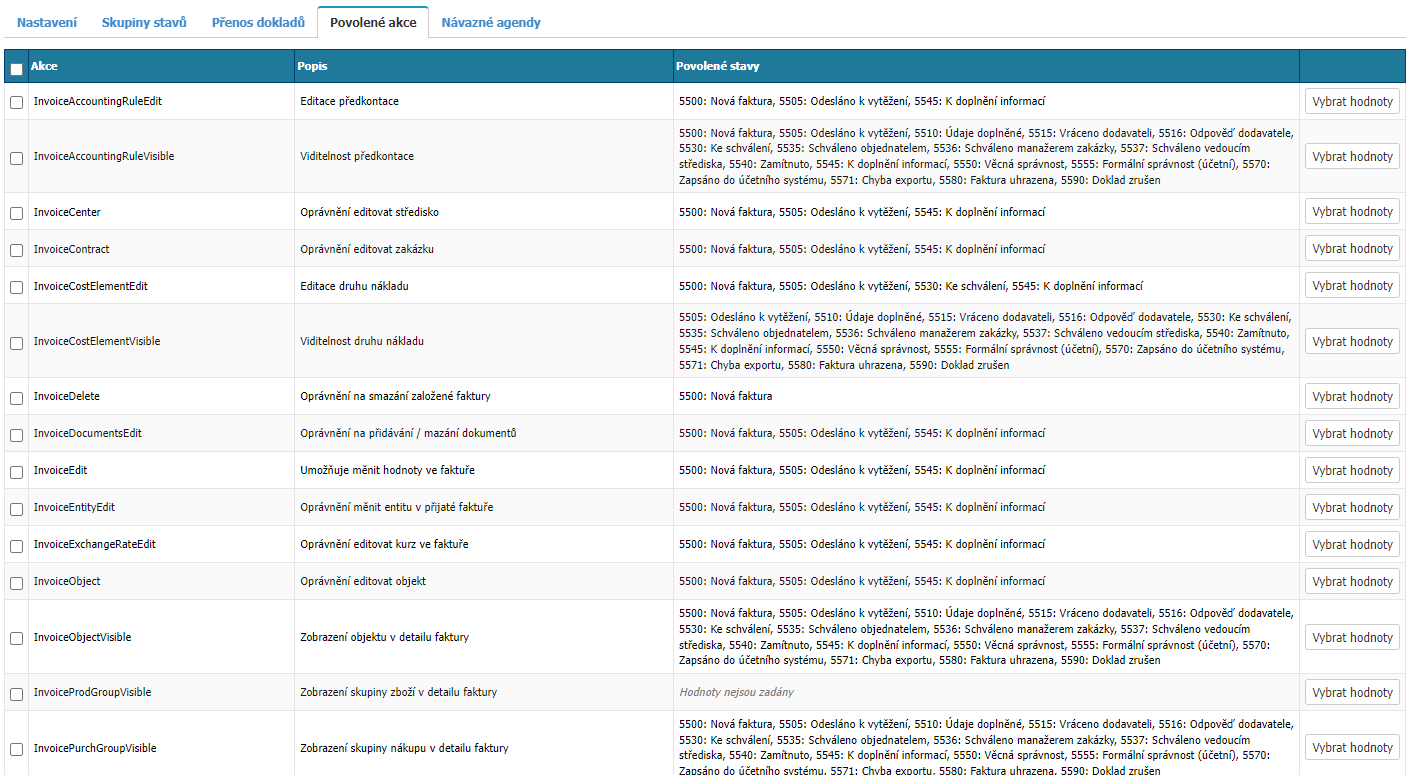
V sekci naleznete možnosti nastavení jednotlivých akcí, které mohou uživatele provést ve vybraných stavech workflow na faktuře v dané agendě. Pro úplnost naleznete níže seznam všech povolených akci pro agendy v modulu Faktury přijaté.
Povolené akce
| Akce | Popis |
|---|---|
| InvoiceAccountingRuleEdit | Editace předkontace |
| InvoiceAccountingRuleVisible | Viditelnost předkontace |
| InvoiceCenter | Oprávnění editovat středisko |
| InvoiceContract | Oprávnění editovat zakázku |
| InvoiceCostElementEdit | Editace druhu nákladu |
| InvoiceCostElementVisible | Viditelnost druhu nákladu |
| InvoiceDelete | Oprávnění na smazání založené faktury |
| InvoiceDocumentsEdit | Oprávnění na přidávání / mazání dokumentů |
| InvoiceEdit | Umožňuje měnit hodnoty ve faktuře |
| InvoiceEntityEdit | Oprávnění měnit entitu v přijaté faktuře |
| InvoiceExchangeRateEdit | Oprávnění editovat kurz ve faktuře |
| InvoiceObject | Oprávnění editovat objekt |
| InvoiceObjectVisible | Zobrazení objektu v detailu faktury |
| InvoiceProdGroupVisible | Zobrazení skupiny zboží v detailu faktury |
| InvoicePurchGroupVisible | Zobrazení skupiny nákupu v detailu faktury |
| InvoiceReceived.InvoicePaidEdit | Povolení editovat hodnotu "Uhrazeno" |
| InvoiceReceivedAuditVisible | Umožňuje zobrazit historii provedených změn |
| InvoiceRelatedContractEdit | Oprávnění na přidávání / mazání návazné smlouvy |
| InvoiceRelatedInvoiceEdit | Oprávnění na přidávání / mazání návazné faktury |
| InvoiceRelatedOrderEdit | Oprávnění na přidávání / mazání návazné objednávky |
| InvoiceSendMail | Možnost odeslat email z detailu přijaté faktury |
| HelpdeskZmenaZakazka | Možnost odeslat email z detailu přijaté faktury |
| InvoiceSummaryEdit | Oprávnění na editaci rekapitulace |
| InvoiceTypeRequired | Povinnost výběru typu dokladu |
| ObchFaktImportPolozek | Možnost hromadného importu položek ve faktuře |
| ObchFaktZapisPolozek | Umožní zápis položky do faktury |
Návazné agendy
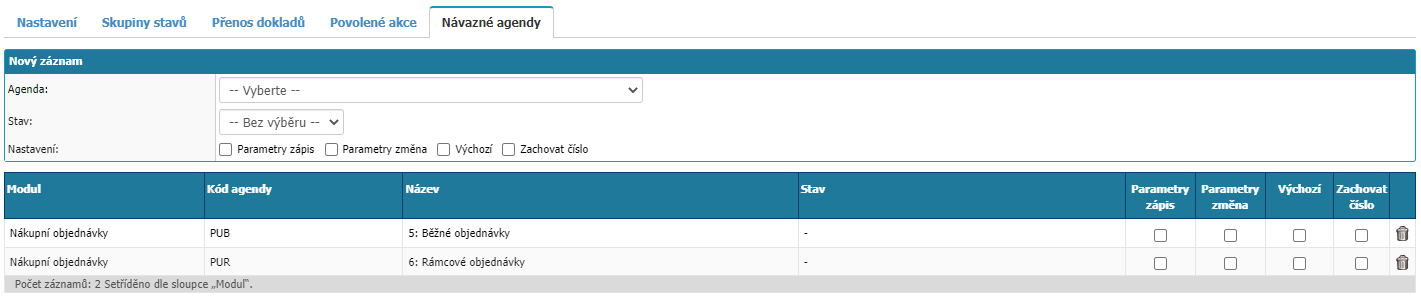
V záložce můžete nastavit návazné agendy pro danou agendu. Tudíž pokud se stává, že v systému vzniká z jednoho dokladu jiný doklad/dokument, je nutný nastavit vazby mezi jednotlivými agendami, kde vzniká potřeba tvorby nových dokladů/dokumentů z jiných požadavků/dokumentů.
Nový záznam

V sekci můžete nastavit novou návaznou agendu.
- Agenda – volba agendy v aplikaci, na kterou má být agenda navázaná. Povinná volba.
- Stav – volba výchozího stavu workflow, pokud vznikne nový požadavek/dokument jako návazný.
- Parametry zápis – pokud se shodují uživatelské atributy ve zdrojovém dokladu a cílovém dokladu, jejich hodnoty se při zápisu překopírují.
- Parametry změna – v případě shodných uživatelských atributů mezi návaznými doklady dochází při změně v jenom z nich k přepsání (aktualizaci) v druhém dokladu.
- Výchozí – tato volba je platná pouze v následujících modulech:
- Podklady k vyúčtování – při vyúčtování se fakturuje primárně do té agendy, která jako návazná a výchozí.
- Pošta odeslaná – v případě odpovědi na poštu se odpověď zapíše primárně do návazné agendy, která je označena jako výchozí.
- Zachovat číslo – volba je funkční pouze pro agendy v modulu Smlouvy.
Nastavení je nutné potvrdit volbou Uložit.
Seznam návazných agend
v sekci naleznete všechny návazné agendy a jejich nastavení které můžete upravit, nebo vazbu zrušit přes volbu koše.




